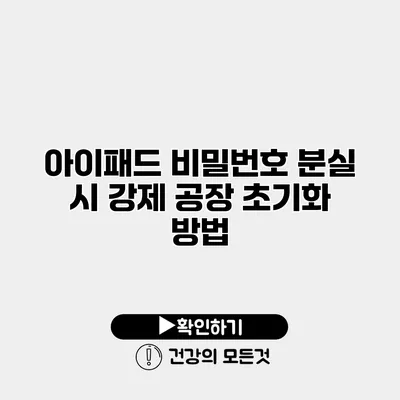아이패드 비밀번호 분실 시 강제 공장 초기화 방법 안내
아이패드를 사용하다 보면 비밀번호를 잊어버리는 일이 종종 발생할 수 있어요. 이럴 경우, 기기를 사용하지 못하게 되면 정말 난처해지기 마련입니다. 그렇다면 비밀번호를 잃어버린 아이패드를 어떻게 초기화할 수 있을까요? 이번 글에서는 아이패드 비밀번호를 분실했을 때 강제 공장 초기화 방법을 자세히 안내해 드릴게요.
✅ 아이패드 초기화 방법과 절차를 자세히 알아보세요.
공장 초기화란 무엇인가요?
공장 초기화는 사용자가 설정한 모든 데이터와 개인 정보를 삭제하고, 기기를 출고 상태로 되돌리는 과정을 말해요. 이 과정은 아이패드를 새처럼 사용할 수 있게 만드는 효과가 있지만, 동시에 모든 데이터가 삭제되기 때문에 주의가 필요해요.
공장 초기화의 필요성
- 비밀번호 분실: 비밀번호를 잊어버렸을 때 가장 먼저 떠오르는 방법이에요.
- 시스템 문제 해결: 소프트웨어 문제나 응답하지 않는 상태에서 문제를 해결하기 위해 사용될 수 있어요.
- 기기 판매 및 양도: 기기를 다른 사람에게 줘야 할 때, 개인정보를 안전하게 삭제하고 싶을 때 필요해요.
✅ 아이패드 비밀번호 문제를 해결하는 방법을 알아보세요.
아이패드 강제 공장 초기화 방법
비밀번호를 잃어버린 상황에서는 아이패드를 강제로 초기화해야 합니다. 이때 두 가지 방법을 사용할 수 있어요: iTunes 또는 Finder를 사용하는 방법과 iCloud를 사용하는 방법이죠.
1. iTunes/Finder를 이용한 초기화
준비물
- 컴퓨터 (Windows 또는 Mac)
- USB 케이블
단계
-
아이패드와 컴퓨터를 연결해요
아이패드를 USB 케이블로 컴퓨터에 연결합니다. -
iTunes 또는 Finder 실행
Windows PC에서는 iTunes를, Mac에서는 Finder를 실행합니다. -
아이패드 복구 모드로 진입하기
- 아이패드가 켜져 있을 때: 홈 버튼과 전원 버튼을 동시에 눌러주세요. 화면에 ‘복구 모드’ 메시지가 나타나면 버튼에서 손을 떼세요.
- 아이패드가 꺼져 있을 때: 전원 버튼을 눌러 아이패드를 켠 후, 동일한 방법으로 복구 모드로 진입합니다.
-
기기 복원 선택
iTunes 또는 Finder에서 “복원” 옵션을 선택합니다. 복원 과정이 시작되며, 완료될 때까지 기다립니다. -
초기화 완료
복원이 끝나면 아이패드가 초기화되고, 다시 설정할 수 있는 상태로 돌아옵니다.
2. iCloud를 이용한 초기화
사전 준비
- 아이패드가 iCloud에 로그인되어 있어야 해요.
- ‘나의 iPhone 찾기’가 활성화되어 있어야 합니다.
단계
-
iCloud 웹사이트에 접속
웹 브라우저를 통해 에 접속해 로그인합니다. -
‘모든 기기’ 선택
페이지 상단의 ‘모든 기기’를 클릭하고 초기화할 아이패드를 선택합니다. -
기기 삭제 선택
‘기기 삭제’ 옵션을 선택하면 아이패드가 초기화됩니다. 이 과정에서 아이패드에 저장된 모든 데이터가 삭제됩니다. -
초기화 확인
기기가 초기화되면, 다시 시작할 수 있는 화면이 나타납니다.
비밀번호 분실 시 주의할 점
- 데이터 백업: 초기화하기 전에 중요한 데이터는 반드시 백업해두세요.
- iCloud 계정: 초기화 후 다시 사용하려면 iCloud 계정 정보가 필요하기 때문에, 계정 정보를 기억해두는 것이 중요해요.
공장 초기화 요약표
| 방법 | 준비물 | 절차 | 데이터 삭제 여부 |
|---|---|---|---|
| iTunes/Finder | 컴퓨터, USB 케이블 | 아이패드 연결 > 복구 모드 > 복원 선택 | 모든 데이터 삭제 |
| iCloud | 인터넷, iCloud 계정 | iCloud 로그인 > 모두 기기 > 기기 삭제 | 모든 데이터 삭제 |
결론
아이패드 비밀번호 분실은 누구에게나 발생할 수 있는 일이에요. 하지만 공장 초기화를 통해 쉽게 문제를 해결할 수 있습니다. 중요한 것은 초기화 전에 항상 데이터를 백업하고, 필요한 계정 정보를 확보하는 것이에요. 비밀번호를 잃어버린 경우, 공장 초기화를 고려해보세요.
이 글을 통해 아이패드를 초기화하는 방법에 대한 이해가 높아졌기를 바랍니다. 혹시 추가적인 질문이 있다면 언제든지 댓글로 남겨주세요!
자주 묻는 질문 Q&A
Q1: 아이패드 비밀번호를 잃어버렸을 때 어떻게 초기화하나요?
A1: 아이패드를 초기화하려면 iTunes/Finder 또는 iCloud를 사용하여 강제 공장 초기화를 진행할 수 있습니다.
Q2: 공장 초기화 시 데이터는 어떻게 되나요?
A2: 공장 초기화를 하면 아이패드에 저장된 모든 데이터가 삭제됩니다. 초기화 전에 중요한 데이터는 반드시 백업해야 합니다.
Q3: iCloud를 통한 초기화 방법은 무엇인가요?
A3: iCloud 웹사이트에 로그인한 후 ‘모든 기기’에서 초기화할 아이패드를 선택하고 ‘기기 삭제’ 옵션을 선택하면 초기화가 진행됩니다.